Windows での Microsoft Outlook のメモリ不足またはシステム リソース エラーのトップ 6 の修正
その他 / / October 18, 2023
Windows 10 または 11 PC で Microsoft Outlook に「メモリまたはシステム リソースが不足しています」エラーが表示され続けますか? もしそうなら、それは確かに懸念の原因です。 Outlook が予期せず終了し、ワークフローが中断される可能性があります。
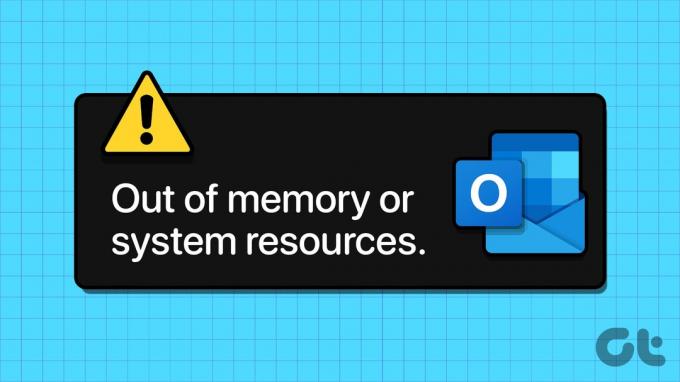
Windows での Microsoft Outlook のパフォーマンスに影響を与える可能性がある要因はいくつかあります。 コンピュータで利用可能な RAM の量、メールボックスのサイズ、データ ファイルの数など。 これを解決するために、この Outlook エラーを修正するために考えられる解決策をすべてリストしました。
1. バックグラウンドのアプリとプログラムを閉じる
Microsoft Outlook のメモリ不足の問題の一般的な原因は、バックグラウンドで実行されているアプリやプログラムが多すぎることです。 まず、次のことを行うことができます Windows でタスク マネージャーを使用する PC のメモリを大量に使用しているアプリやプログラムを特定し、それらを終了します。
ステップ1: Control + Shift + Escape キーボード ショートカットを押して、タスク マネージャーを起動します。 [プロセス] タブで、[メモリ] ヘッダーをクリックして、RAM 使用量に基づいてアプリを並べ替えます。
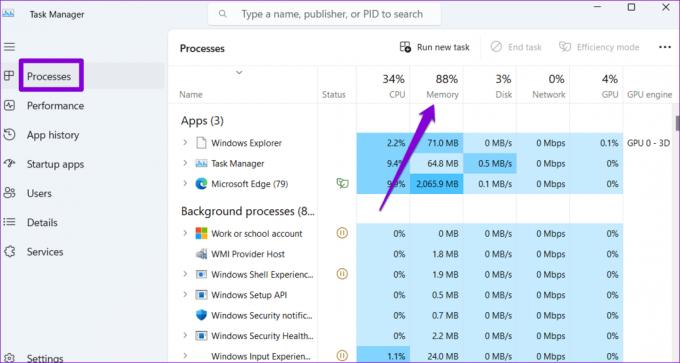
ステップ2: 不要なプログラムを選択し、上部にあるタスクの終了ボタンをクリックします。 この手順を繰り返して、不要なアプリとプログラムをすべて閉じます。
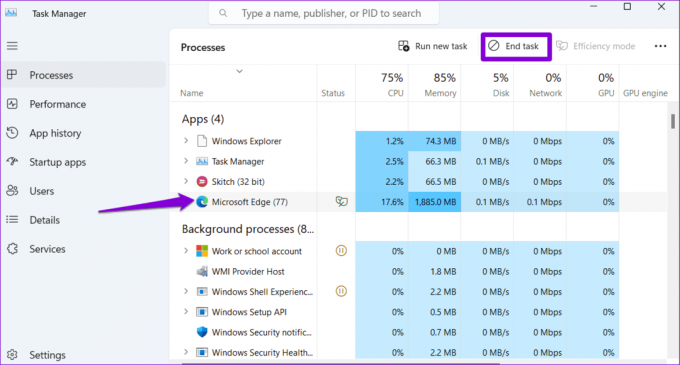
これにより、PC のメモリが解放され、Microsoft Outlook で「メモリまたはシステム リソースが不足しています」または「システム リソースが非常に少なくなっています」などのエラーが表示されるのを防ぐことができます。
2. 受信トレイ修復ツールを実行する
PST または OST ファイルが破損していると、Windows コンピューター上の Outlook のメモリ不足が発生する場合もあります。 幸いなことに、Microsoft Outlook には、データ ファイルを自動的に修復するツールが含まれています。 実行方法は次のとおりです。
ステップ1: Windows + E キーボード ショートカットを押してエクスプローラーを開き、次のフォルダーに移動します。
C:\Program Files\Microsoft Office\root\Office16
ステップ2: SCANPST.EXE ファイルをダブルクリックします。

ステップ 3: 「開始」をクリックしてスキャンを開始します。

ステップ 4: ツールで問題が見つかった場合は、[修復] ボタンをクリックします。
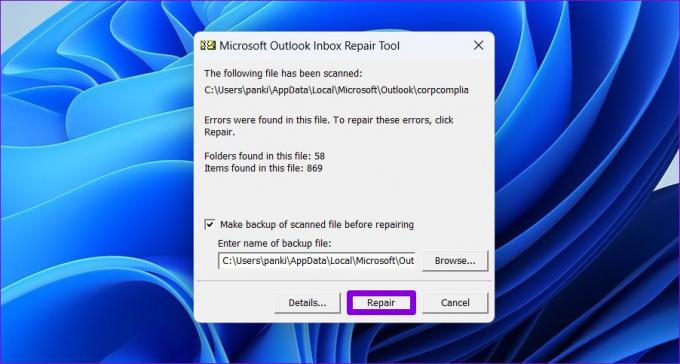
3. 不要な Outlook PST ファイルを削除する
PST ファイルが多すぎると、特にサイズが大きいと、Outlook のパフォーマンスに影響し、Windows で「メモリまたはシステム リソースが不足しています」エラーが表示される可能性があります。 これを回避するには、次の手順を使用して不要な PST ファイルを削除することを検討できます。
ステップ1: Windows + R キーボード ショートカットを押して、[ファイル名を指定して実行] ダイアログ ボックスを開きます。 タイプ コントロール テキストフィールドに入力してEnterを押します。
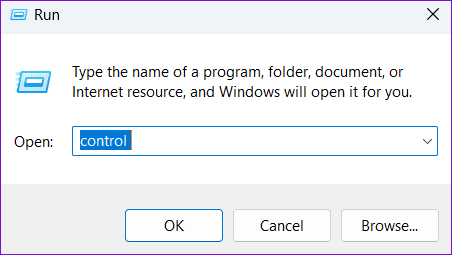
ステップ2: ビューの種類を大きいアイコンに変更し、[メール (Microsoft Outlook)] を選択します。
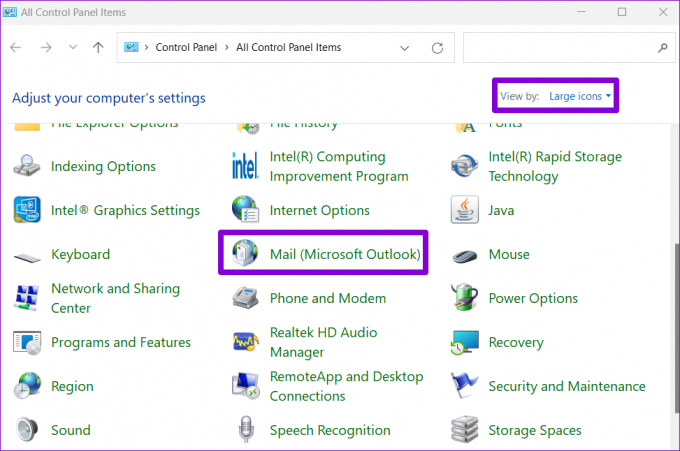
ステップ 3: 「データファイル」ボタンをクリックします。
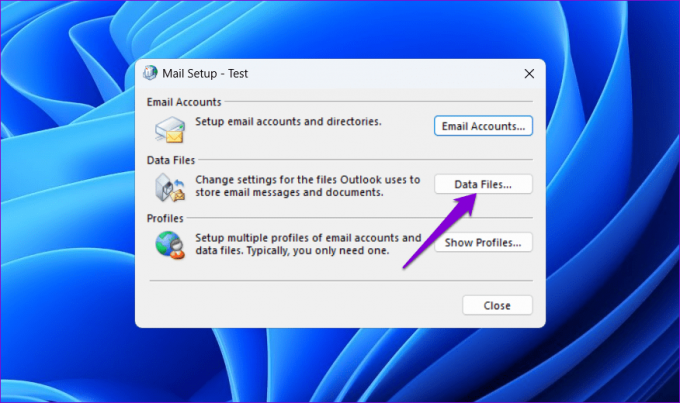
ステップ 4: 不要なPSTファイルを選択し、「削除」オプションをクリックします。
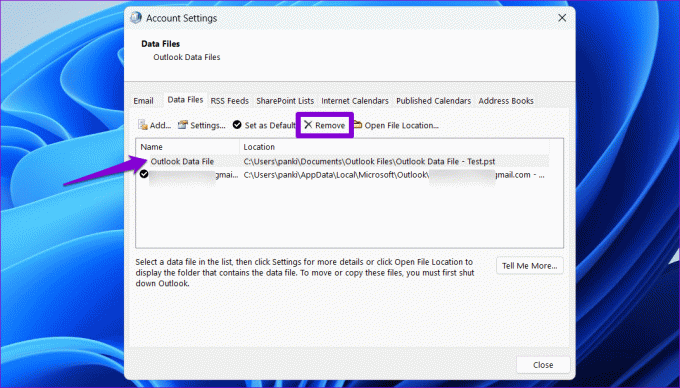
4. Outlook データ ファイルのメモリ キャッシュ サイズを削減する
Outlook PST ファイルを削除したくない場合は、それらのデータ ファイルのメモリ キャッシュ サイズを削減して問題を解決できます。 このプロセスにはレジストリ ファイルの変更が含まれるため、 すべてのレジストリ ファイルをバックアップします または 復元ポイントを作成する 先に進む前に。 これにより、何か問題が発生した場合にレジストリを以前の状態に復元できます。
ステップ1: PC 上の Outlook アプリを閉じます。
ステップ2: タスクバーの検索アイコンをクリックし、次のように入力します。 レジストリエディタをクリックし、「管理者として実行」を選択します。
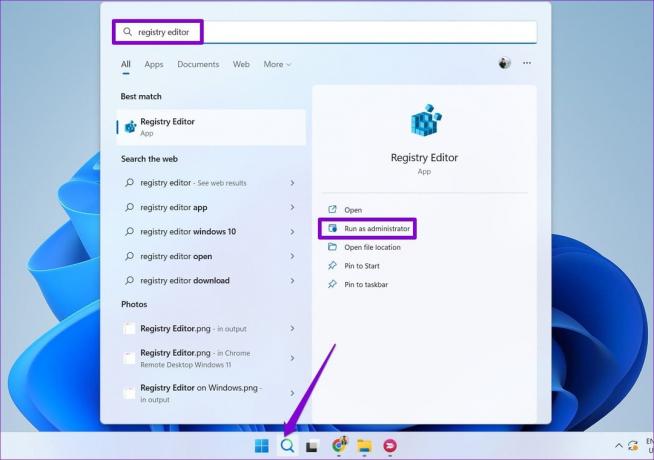
ステップ 3: ユーザー アカウント制御 (UAC) プロンプトが表示されたら、[はい] を選択します。

ステップ 4: レジストリ エディター ウィンドウで、上部のアドレス バーに次のパスを貼り付け、Enter キーを押します。
HKEY_CURRENT_USER\Software\Microsoft\Office\16.0\Outlook\PST

ステップ5: PST キーを右クリックし、[新規] に移動して、[DWORD (32 ビット) 値] を選択します。 UseLegacyCacheSize という名前を付けます。

ステップ6: UseLegacyCacheSize DWORD をダブルクリックし、その値のデータを 1 に変更します。 次に、「OK」をクリックします。
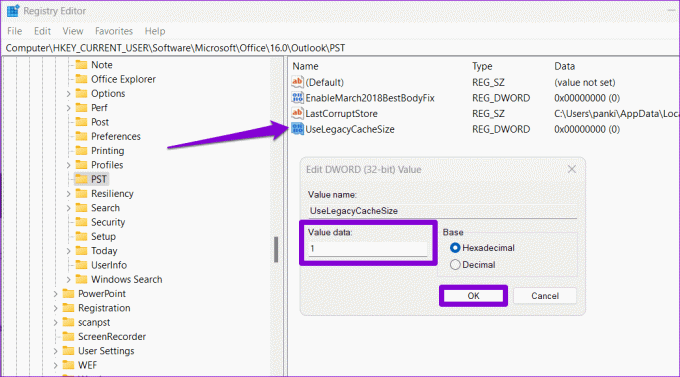
上記の手順を完了した後、PC を再起動し、エラーが引き続き発生するかどうかを確認します。
5. メモリ ヒープのサイズを増やす
他にできることは、Microsoft Outlook のメモリ ヒープのサイズを増やすことです。これにより、プログラムが実行時により多くのメモリを使用できるようになります。 このプロセスではレジストリ ファイルの編集も必要となるため、指示に注意深く従ってください。
ステップ1: Windows + R キーボード ショートカットを押して、[ファイル名を指定して実行] ダイアログ ボックスを開きます。 タイプ 登録編集 ボックスに入力して Enter キーを押します。
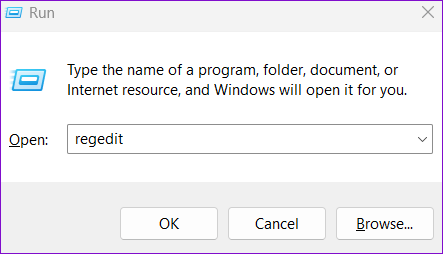
ステップ2: ユーザー アカウント制御 (UAC) プロンプトが表示されたら、[はい] を選択します。

ステップ 3: 上部のアドレス バーに次のパスを貼り付け、Enter キーを押します。
HKEY_LOCAL_MACHINE\SOFTWARE\Microsoft\Windows Messaging Subsystem

ステップ 4: Windows メッセージング サブシステム キーを右クリックし、[新規] に移動して、[DWORD (32 ビット) 値] を選択します。 「SharedMemMaxSize」という名前を付けます。

ステップ5: 新しく作成した DWORD をダブルクリックします。 タイプ 300000 [値のデータ] フィールドに値を入力し、[OK] をクリックします。
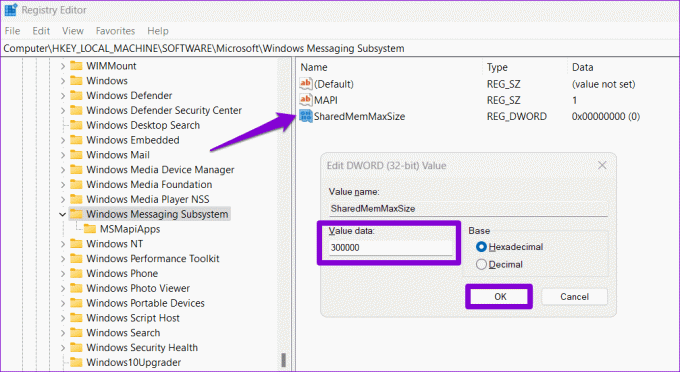
ステップ6: Windows Messaging Subsystem キーを右クリックし、[新規] に移動して [キー] を選択します。 「アプリケーション」という名前を付けます。

ステップ 7: アプリケーション キーを右クリックし、[新規] に移動して、[キー] を選択します。 「Outlook」という名前を付けます。

ステップ8: Outlook キーを右クリックし、[新規] に移動して、[DWORD (32 ビット) 値] を選択します。 「SharedMemMaxSize」という名前を付けます。

ステップ9: SharedMemMaxSize DWORD をダブルクリックし、次のように入力します。 300000 [値のデータ] フィールドに値を入力し、[OK] をクリックします。

上記の手順を完了したら、PC を再起動します。 これにより、Microsoft Outlook は Windows 10 または 11 PC 上で「メモリまたはシステム リソースが不足しています」エラーを表示しなくなります。
6. Office修復ツールを実行する
最後に、他のすべてが失敗した場合は、Microsoft Office 修復ツールを実行できます。 これは、Outlook を含むあらゆる Office アプリのパフォーマンスの問題を解決するのに役立ちます。
ステップ1: Windows + R キーボード ショートカットを押して、[ファイル名を指定して実行] ダイアログ ボックスを開きます。 タイプ アプリウィズ.cpl ボックスに入力して Enter キーを押します。

ステップ2: [プログラムと機能] ウィンドウで、リストから Microsoft Office 製品を選択し、上部の [変更] ボタンをクリックします。
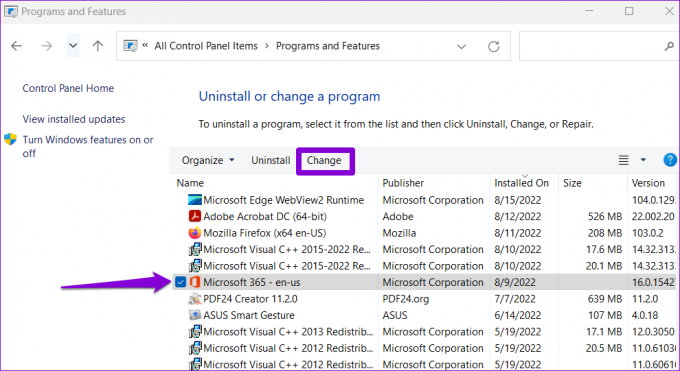
ステップ 3: [オンライン修復] オプションを選択し、[修復] をクリックします。

メモリエラーを過去のものにする
Microsoft Outlook は、リソースを少し消費することがあります。 ただし、Outlook が予期せず終了し続け、「メモリまたはシステムが不足しています」などのエラーが表示されるとイライラすることがあります。 上記のヒントのいずれかが問題の解決に役立つことを願っています。
最終更新日: 2023 年 9 月 11 日
上記の記事には、Guiding Tech のサポートに役立つアフィリエイト リンクが含まれている場合があります。 ただし、編集上の完全性には影響しません。 コンテンツは公平かつ本物のままです。

によって書かれた
Pankil は本職は土木技術者で、EOTO.tech でライターとしてキャリアをスタートしました。 彼は最近フリー ライターとして Guiding Tech に加わり、Android、iOS、Windows、Web のハウツー、説明、購入ガイド、ヒントとテクニックをカバーしています。



